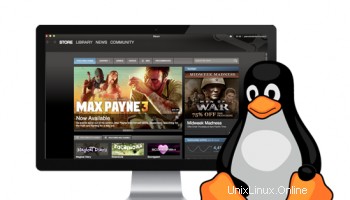
Mencari cara mudah untuk membuat cadangan penyimpanan game Steam untuk Linux dan file konfigurasi?
Nah, kami telah menemukan satu untuk Anda.
Steam Linux Swiss-army Knife (SLSK) memungkinkan Anda mencadangkan dan memulihkan game, penyimpanan game, dan file konfigurasi untuk game Steam untuk Linux di distribusi apa pun.
Anda mungkin pernah mendengar tentang aplikasi bernama GameSave Manager , yang memungkinkan Anda membuat cadangan Steam di Windows.
SLSK pada dasarnya adalah Alternatif GameSave Manager open source untuk Linux — tetapi dengan lebih banyak fitur yang ditawarkan.
Mencadangkan/Memulihkan File Simpanan &Konfigurasi Game Steam Linux dengan Mudah
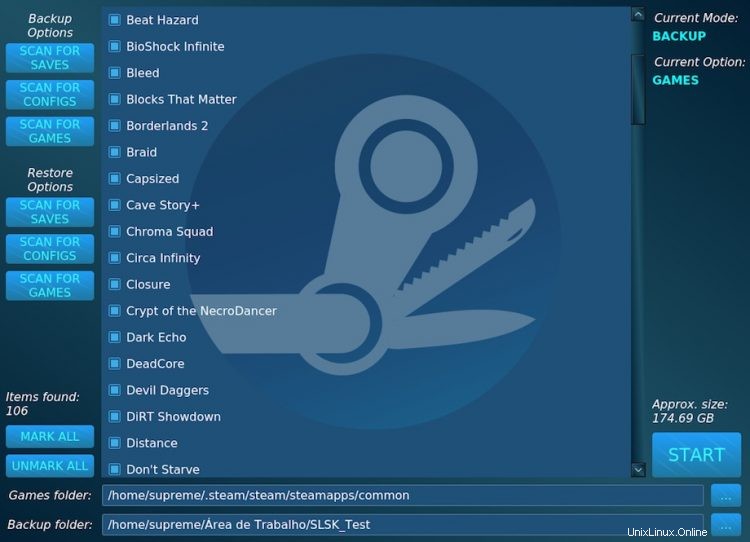
Membuat cadangan manual game Steam Linux yang tidak menawarkan penyimpanan cloud tidak terlalu sulit untuk dilakukan — tetapi seperti yang ditunjukkan oleh Google tentang topik ini dengan cepat, itu bisa menjadi tugas yang membosankan.
Tugas ini diperparah oleh fakta bahwa beberapa game telah menyebarkan file mereka ke beberapa direktori berbeda, sering kali di tempat yang tidak terpikirkan oleh Anda.
Steam Linux Swiss Knife adalah aplikasi sumber terbuka yang mengandalkan database yang dikelola komunitas yang berisi informasi tentang jalur penyimpanan dan konfigurasi berbagai game Linux Steam.
Meskipun sebagian besar game Linux harus mengikuti "Spesifikasi Direktori Basis XDG" standar untuk menulis penyimpanan dan konfigurasi (mis., ~/.local/share dan ~/.config , dll.) beberapa game menggunakan jalur spesifiknya sendiri.
Menggunakan database ini sebagai backend, SLSK dapat membuat backup otomatis dari game Steam Linux Anda menyimpan file.
Sama seperti GameSave Manager (GSM).
Tapi itu menjadi lebih baik.
Sedangkan GSM hanya bisa membackup dan restore save game. SLSK dapat mencadangkan/memulihkan penyimpanan game, konfigurasi game dan seluruh permainan! Jika Anda menggunakan file konfigurasi khusus atau pengeditan agar game berfungsi dengan benar, aplikasi ini juga dapat mencadangkannya.
Sifat open-source SLSK dan backend berbasis komunitas membuat SLSK diposisikan dengan baik untuk mengimbangi game Linux baru saat dirilis.
Yang mengatakan ada setumpuk game yang tidak dapat Anda cadangkan menggunakan aplikasi ini, atau yang jalur konfigurasinya tidak sepenuhnya lengkap. Anda dapat melihat daftar game-game ini di halaman “missing list” di Github.
Fitur aplikasi:
- Ambil jalur yang diketahui untuk game, penyimpanan, dan konfigurasi Steam Linux
- Otomatiskan pencadangan/pemulihan game, penyimpanan, dan konfigurasi Steam Linux
- Antarmuka GUI
Instal SLSK di Ubuntu &Linux Mint
Pengguna Arch dapat menginstal SLSK dari AUR. Pengguna OpenSUSE dapat menggunakan repo OBS.
Tapi pengguna Ubuntu dan Linux Mint?
Kita harus mengkompilasi aplikasi dari sumber.
Tunggu—jangan panik atau berkeringat. Ini tidak menakutkan seperti kedengarannya. Proyek ini bahkan membagikan tutorial langkah demi langkah di halaman Github mereka.
Jadi, asalkan Anda menjalankan Ubuntu 17.10 atau lebih baru, buka Terminal dan instal dependensi build:
sudo apt install sqlite3 qt5-default g++ make qt5-qmake git
Selanjutnya, untuk mengkloning repositori SLSK Github ke folder rumah Anda, jalankan perintah git ini:
git clone https://github.com/supremesonicbrazil/SLSK
Sekarang gunakan terminal untuk pindah ke direktori kerja SLSK:
cd ~/SLSK
Terakhir, jalankan skrip build dan instal skrip di dalamnya:
./BUILD.sh && sudo ./INSTALL.sh
Jika aplikasi mengkompilasi dan menginstal tanpa hambatan — jika Anda melihat ada paket/dependensi yang hilang, pastikan untuk menginstalnya dan mencoba membangun lagi — Anda seharusnya dapat meluncurkan aplikasi dari Unity Dash atau peluncur aplikasi lain.
Dari sana, Anda seharusnya dapat mengetahui cara menggunakan aplikasi itu sendiri (cukup jelas).